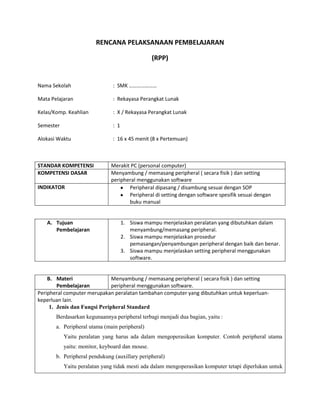
RPP MERAKIT PC
- 1. RENCANA PELAKSANAAN PEMBELAJARAN (RPP) Nama Sekolah : SMK ………………… Mata Pelajaran : Rekayasa Perangkat Lunak Kelas/Komp. Keahlian : X / Rekayasa Perangkat Lunak Semester : 1 Alokasi Waktu : 16 x 45 menit (8 x Pertemuan) STANDAR KOMPETENSI Merakit PC (personal computer) KOMPETENSI DASAR Menyambung / memasang peripheral ( secara fisik ) dan setting peripheral menggunakan software INDIKATOR Peripheral dipasang / disambung sesuai dengan SOP Peripheral di setting dengan software spesifik sesuai dengan buku manual A. Tujuan Pembelajaran 1. Siswa mampu menjelaskan peralatan yang dibutuhkan dalam menyambung/memasang peripheral. 2. Siswa mampu menjelaskan prosedur pemasangan/penyambungan peripheral dengan baik dan benar. 3. Siswa mampu menjelaskan setting peripheral menggunakan software. B. Materi Pembelajaran Menyambung / memasang peripheral ( secara fisik ) dan setting peripheral menggunakan software. Peripheral computer merupakan peralatan tambahan computer yang dibutuhkan untuk keperluan- keperluan lain. 1. Jenis dan Fungsi Peripheral Standard Berdasarkan kegunaannya peripheral terbagi menjadi dua bagian, yaitu : a. Peripheral utama (main peripheral) Yaitu peralatan yang harus ada dalam mengoperasikan komputer. Contoh peripheral utama yaitu: monitor, keyboard dan mouse. b. Peripheral pendukung (auxillary peripheral) Yaitu peralatan yang tidak mesti ada dalam mengoperasikan komputer tetapi diperlukan untuk
- 2. kegiatan tertentu. Contohnya yaitu: printer, scanner, modem, web cam dan lain-lain. 2. Jenis, Fungsi dan Prinsip Kerja Perangkat Berdasarkan proses kerjanya dalam mendukung pengoperasian komputer terbagi menjadi dua bagian, yaitu : a. Perangkat masukan (input) Adalah perangkat yang digunakan untuk memasukkan data atau perintah ke dalam komputer. Perangkat tersebut antara lain keyboard, mouse, scanner, digitizer, kamera digital, microphone, dan peripheral lainnya b. Perangkat keluaran (output) Adalah peralatan yang kita gunakan untuk menampilkan hasil pengolahan data atau perintah yang dilakukan oleh komputer. Perangkat tersebut antara lain monitor, printer, plotter, speaker, dan lain lainnya. 3. Penyimpanan Modern 1) FLASHDISK Merupakan media penyimpanan portabel yang sangat flexible dan mempunyai daya tahan yang kuat dibandingkan dengan media penyimpanan lainnya, karena menggunakan chip sebagai media penyimpanannya 2) CARD READER Pembaca kartu memori atau alat untuk membaca kartu memori. Card reader biasanya di hubungkan ke komputer dengan kabel USB. USB berfungsi untuk mengakses data pada kartu memori. Pada awalnya pembaca kartu memori dirancang hanya untuk membaca satu jenis kartu memori saja, namun seiring majunya teknologi. Kini banyak memory card reader yang dapat membaca berbagai jenis kartu memori. Alat ini sering disebut dengan Multicard reader. Kartu memori biasanya mempunyai kapasitas berdasarkan standard bit digital yaitu 16MB, 32MB, 128MB, 256MB, dan lain-lain. Kartu memori terdapat beberapa tipe yang sampai sekarang ini ada kurang lebih 43 jenis. Jumlah kapasitas terbesar pada saat ini adalah tipe CF (compact Flash) dengan 8GB (1GB = 1024MB, 1048576KB). Fungsi Card Reader adalah sebagai alat perantara untuk membaca kartu memori, yaitu handphone/Camera Digital/PDA. Tetapi sebelumnya memory harus dilepaskan terlebih dahulu kemudian dimasukkan
- 3. ke dalam slot / multi slot lubang Card Reader. Ada 2 macam tipe card reader, yaitu : 1. Single Slot Yaitu berupa Card Reader yang satu lubang, biasanya disebut 2in1, 3in1, 5in1 dan lain-lain. Tipe ini biasanya hanya bias membaca jenis memori dari Nokia, MMC, RSMMC, RSMMCDV, SD Card dan T-Frash. 2. Multi Slot Perbedaan dengan single slot, multi slot memiliki 4 slot/lubang. Card reader tipe ini biasanya di sebut 9in1, 12in1, 15in1, 19in1, dan lain-lain. Tapi sekarang biasa disebut dengan “All in 1” kenapa “in” nya lama-lama semakin banyak? Karena teknologi semakin berkembang dan bertambah. Jenis kartu yang bisa dibacapun semakin banyak, contohnya Memori Stik Duo dan Stik 01Pro Duo nya Sony Ericsson, CF (Compact Flash) Card yang umumnya untuk kamera Digital, XD, MicroDrive, Secure Media (SM), dan lain-lain. 3) CD-ROM Kepanjangan dari compact disk read only memori yang artinya bahhwa CD-ROM drive hanya bisa digunakan untuk membaca sebuah CD saja. Secara garis besar CD-ROM dibedakan menjadi 2 menurut tipenya yaitu : ATA/IDE dan SCSI. Yang paling mendasari dari perbedaan tersebut adalah kecepatannya. Kalau ATA memiliki kecepatan 100-133Mbps sedangkan SCSI memiliki kecepatan kira-kira 150 Mbps. Untuk tipe SCSI biasanya ditemuka pada CD-RW drive. Pada CD ROM terdapat tulisan 56X artinya kemampuan memberikan kecepatan transfer data sebesar 56 x150 Kbps. Tipe CD-RW juga biasanya dibedakan berdasarkan kemapuan membakar dan membaca. CD-RW tipe 12x8x32 artinya memiliki kemampuan membakar pada CD R seccepat 12x, membakar pada CD RW secepat 8x, dan membaca CD R/CD RW/dengan kecepatan maksimal 32x. Selain kegunaan dasar tersebut CD-ROM juga digunakan untuk melakukan penginstalasian sebuah OS (Operating System), Game, atau software-software lainnya atau melakukan booting pada saat masuk ke OS bila sebuah System tidak mau berjalan. 4) CDRW Drive yang memiliki kemampuan membaca kepingan cd dan juga mampu menulis di kepingan cd blank yang biasa disebut burn. CD-RW Drive menggunakan sinar laser merah untuk menulis informasi dari komputer ke merekam discs, baik CD-R discs, yang tidak dapat dihapus, atau CD-RW disc, yang dapat terhapus dan tercatat sekitar 1000 kali. CD-RW drive
- 4. yang digunakan untuk membuat CD audio, yang dapat diputar di hampir semua player, atau data disc, yang berguna untuk membuat cadangan atau mentransfer file. 5) DVD Digital Versatile Disc yang merupakan sebuah media penyimpanan digital yang isinya sangat variatif. Bentuknya sangat mirip dengan CD. Bedanya DVD dapat memainkan film, audio lebih baik dan dengan data lebih banyak dan proses yang lebih cepat dibandingkan CD. DVD juga mampu menyimpan data lain seperti foto atau data informasi dari komputer, sedangkan DVD ROM DDRIVE digunakan untuk membaca data atau program pada DVD. 6) DVD-RW Cakram optik yang dapat ditulis kembali dan memiliki kapasitas sama dengan DVD-R, biasanya 4,7 GB. Format ini dikembangkan oleh Pioneer pada November 1999 dan telah disetujui oleh DVD Forum. Tidak seperti DVD-RAM, DVD-RW dapat dimainkan di sekitar 75% DVD player biasa. DVD-RW Drive menggunakan sinar laser merah untuk menulis informasi dari komputer ke merekam disc, baik DVD-R disc, yang tidak dapat dihapus, atau DVD-RW disc, yang dapat terhapus dan tercatat sekitar 1000 kali 4. Jenis, Fungsi dan Prinsip Kerja Perangkat Komunikasi 1) MODEM Singkatan dari MOdulator DEModulator. Modulator merupakan bagian yang mengubah sinyal informasi kedalam sinyal pembawa (Carrier) dan siap untuk dikirimkan, sedangkan Demodulator adalah bagian yang memisahkan sinyal informasi (yang berisi data atau pesan) dari sinyal pembawa (carrier) yang diterima sehingga informasi tersebut dapat diterima dengan baik. Modem merupakan penggabungan kedua-duanya, artinya modem adalah alat komunikasi dua arah. Setiap perangkat komunikasi jarak jauh dua-arah umumnya menggunakan bagian yang disebut “modem”, seperti VSAT, Microwave Radio, dan lain sebagainya, namun umumnya istilah modem lebih dikenal sebagai perangkat keras yang sering digunakan untuk komunikasi pada komputer. Data dari komputer yang berbentuk sinyal digital diberikan kepada modem untuk diubah menjadi sinyal analog. Sinyal analog tersebut dapat dikirimkan melalui beberapa media telekomunikasi seperti telepon dan radio. Setibanya di modem tujuan, sinyal analog tersebut diubah menjadi sinyal digital kembali dan dikirimkan
- 5. kepada komputer. Terdapat dua jenis modem secara fisiknya, yaitu modem eksternal dan modem internal. Modem terbagi atas: 1. Modem analog yaitu modem yang mengubah sinyal analog menjadi sinyal digital 2. Modem ADSL 3. Modem kabel yaitu modem yang menerima data langsung dari penyedia layanan lewat TV Kabel 4. Modem CDMA 5. Modem 3GP 6. Modem GSM Fungsi Modem yaitu untuk mengubah sinyal digital menjadi sinyal suara dan juga sebaliknya. Dewasa ini modem telah berkembang dengan berbagai fasilitas yang cukup bermanfaat, misalnya voice modem. Dengan adanya fasilitas voice modem ini, merubah fungsi modem bukan hanya sebagai penyambung ke internet tetapi lebih dari itu, modem dapat menjadi saluran radio, audio, percakapan telepon sampai streaming video. 2) IrDA : Infrared Device Association Gampangnya ya infrared atau infra merah. IrDA itu sarana komunikasi data antar alat (device) dengan jarak pendek. InfraRed merupakan sebuah radiasi gelombang elektromagnetis dengan panjang gelombang lebih panjang dari gelombang merah, namun lebih pendek dari gelombang radio, yakni 0,7 mikro m sampai dengan 1 milimeter. Gelombang Infra merah dekat (near infrared) memiliki panjang gelombang sekitar 0,7 mikro m sampai dengan 2,5 mikro meter. Radiasi pertama ditemukan oleh william herschel (1738- 1822). Sinar infra merah memiliki jangkauan frekuensi 1011 Hz sampai 1014 Hz atau daerah panjang gelombang 10-4 cm. Apabila suatu benda dipanaskan, akan memancarkan sinar infra merah yang jumlah sinarnya bergantung pada suhu dan warna benda. Dengan menggunakan prinsip ini, suatu pengamat dapat mendeteksi tumbuh-tumbuhan atau hal lain yang ada didaerah tertentu. Energi yang terkandung dalam sinar infra merah ini tampil sebagai energi panas dan mempunyai daya untuk menyembuhkan penyakit cacar ataupun encok. 3) Wi-Fi (atau Wi-fi, WiFi, Wifi, wifi)
- 6. Merupakan kependekan dari Wireless Fidelity, memiliki pengertian yaitu sekumpulan standar yang digunakan untuk Jaringan Lokal Nirkabel (Wireless Local Area Networks - WLAN) yang didasari pada spesifikasi IEEE 802.11. Standar terbaru dari spesifikasi 802.11a atau b, seperti 802.16 g, saat ini sedang dalam penyusunan, spesifikasi terbaru tersebut menawarkan banyak peningkatan mulai dari luas cakupan yang lebih jauh hingga kecepatan transfernya. Awalnya Wi-Fi ditujukan untuk pengunaan perangkat nirkabel dan Jaringan Area Lokal (LAN), namun saat ini lebih banyak digunakan untuk mengakses internet. Hal ini memungkinan seseorang dengan komputer dengan kartu nirkabel (wireless card) atau personal digital assistant (PDA) untuk terhubung dengan internet dengan menggunakan titik akses (atau dikenal dengan hotspot) terdekat. Wi-Fi dirancang berdasarkan spesifikasi IEEE 802.11. Sekarang ini ada empat variasi dari 802.11, yaitu : 802.11a, 802.11b, 802.11g, and 802.11n. Spesifikasi b merupakan produk pertama Wi-Fi. Variasi g dan n merupakan salah satu produk yang memiliki penjualan terbanyak pada 2005 . Di banyak bagian dunia, frekuensi yang digunakan oleh Wi-Fi, pengguna tidak diperlukan untuk mendapatkan ijin dari pengatur lokal (misal, Komisi Komunikasi Federal di A.S.). 802.11a menggunakan frekuensi yang lebih tinggi dan oleh sebab itu daya jangkaunya lebih sempit, lainnya sama. Versi Wi-Fi yang paling luas dalam pasaran AS sekarang ini (berdasarkan dalam IEEE 802.11b /g) beroperasi pada 2.400 MHz sampai 2.483,50 MHz. Dengan begitu mengijinkan operasi dalam 11 channel (masing-masing 5 MHz), berpusat di frekuensi berikut: Channel 1 - 2,412 MHz; Channel 2 - 2,417 MHz; Channel 3 - 2,422 MHz; Channel 4 - 2,427 MHz; Channel 5 - 2,432 MHz;
- 7. Channel 6 - 2,437 MHz; Channel 7 - 2,442 MHz; Channel 8 - 2,447 MHz; Channel 9 - 2,452 MHz; Channel 10 - 2,457 MHz; Channel 11 - 2,462 MHz. Secara teknis operasional, Wi-Fi merupakan salah satu varian teknologi komunikasi dan informasi yang bekerja pada jaringan dan perangkat WLAN ( wireless local area network ). Dengan kata lain, Wi-Fi adalah sertifikasi merek dagang yang diberikan pabrikan kepada perangkat telekomunikasi (internet) yang bekerja di jaringan WLAN dan sudah memenuhi kualitas kapasitas interoperasi yang dipersyaratkan. Teknologi internet berbasis Wi-Fi dibuat dan dikembangkan sekelompok insinyur Amerika Serikat yang bekerja pada Institute of Electrical and Electronis Engineers (IEEE) berdasarkan standar teknis perangkat bernomor 802.11b, 802.11a dan 802.16. Perangkat Wi-Fi sebenarnya tidak hanya mampu bekerja di jaringan WLAN, tetapi juga di jaringan Wireless Metropolitan Area Network (WMAN). Karena perangkat dengan standar teknis 802.11b diperuntukkan bagi perangkat WLAN yang digunakan di frekuensi 2,4 GHz atau yang lazim disebut frekuensi ISM (Industrial, Scientific dan Medical). Sedang untuk perangkat yang berstandar teknis 802.11a dan 802.16 diperuntukkan bagi perangkat WMAN atau juga disebut Wi-Max, yang bekerja di sekitar pita frekuensi 5 GHz. Tingginya animo masyarakat khususnya di kalangan komunitas Internet menggunakan teknologi Wi-Fi dikarenakan paling tidak dua faktor. Pertama, kemudahan akses. Artinya, para pengguna dalam satu area dapat mengakses Internet secara bersamaan tanpa perlu direpotkan dengan kabel. Konsekuensinya, pengguna yang ingin melakukan surfing atau browsing berita dan informasi di Internet, cukup membawa PDA (pocket digital assistance) atau laptop berkemampuan Wi-Fi ke tempat dimana terdapat access point atau hotspot. Menjamurnya hotspot di tempat-tempat tersebut yang dibangun oleh operator telekomunikasi, penyedia jasa Internet bahkan orang perorangan dipicu faktor kedua, yakni karena biaya pembangunannya yang relatif murah atau hanya berkisar 300 dollar Amerika Serikat. Peningkatan kuantitas pengguna Internet berbasis teknologi Wi-Fi yang semakin menggejala di berbagai belahan dunia, telah mendorong Internet Service Providers ( ISP ) membangun hotspot di kota-kota besar dunia. 4) BLUETOOTH
- 8. Adalah spesifikasi industri untuk jaringan kawasan pribadi (personal area networks atau PAN) tanpa kabel. Bluetooth menghubungkan dan dapat dipakai untuk melakukan tukar-menukar informasi di antara peralatan-peralatan. Spesifiksi dari peralatan Bluetooth ini dikembangkan dan didistribusikan oleh kelompok Bluetooth Special Interest Group. Bluetooth beroperasi dalam pita frekuensi 2,4 Ghz dengan menggunakan sebuah frequency hopping traceiver yang mampu menyediakan layanan komunikasi data dan suara secara real time antara host-host bluetooth dengan jarak terbatas. Kelemahan teknologi ini adalah jangkauannya yang pendek dan kemampuan transfer data yang rendah. Sejarah Awal mula dari Bluetooth adalah sebagai teknologi komunikasi wireless (tanpa kabel) yang beroperasi dalam pita frekuensi 2,4 GHz unlicensed ISM (Industrial, Scientific and Medical) dengan menggunakan sebuah frequency hopping tranceiver yang mampu menyediakan layanan komunikasi data dan suara secara real-time antara host-host bluetooth dengan jarak jangkauan layanan yang terbatas (sekitar 10 meter). Bluetooth berupa card yang menggunakan frekuensi radio standar IEEE 802.11 dengan jarak layanan yang terbatas dan kemampuan data transfer lebih rendah dari card untuk Wireless Local Area Network (WLAN). Pembentukan Bluetooth dipromotori oleh 5 perusahaan besar Ericsson, IBM, Intel, Nokia dan Toshiba membentuk sebuah Special Interest Group (SIG) yang meluncurkan proyek ini. Pada bulan Juli 1999 dokumen spesifikasi bluetooth versi 1.0 mulai diluncurkan. Pada bulan Desember 1999 dimulai lagi pembuatan dokumen spesifikasi bluetooth versi 2.0 dengan tambahan 4 promotor baru yaitu 3Com, Lucent Technologies, Microsoft dan Motorola. Saat ini, lebih dari 1800 perusahaan di berbagai bidang bergabung dalam sebuah konsorsium sebagai adopter teknologi bluetooth. Walaupun standar Bluetooth SIG saat ini „dimiliki‟ oleh grup promotor tetapi ia diharapkan akan menjadi sebuah standar IEEE (802.15) Fitur Keamanan Bluetooth dirancang untuk memiliki fitur-fitur keamanan sehingga dapat digunakan secara aman baik dalam lingkungan bisnis maupun rumah tangga. Fitur-fitur yang disediakan bluetooth antara lain sebagai berikut:
- 9. 1. Enkripsi data. 2. Autentikasi user 3. Fast frekuensi-hopping (1600 hops/sec) 4. Output power control Fitur-fitur tersebut menyediakan fungsi-fungsi keamanan dari tingkat keamanan layer fisik/ radio yaitu gangguan dari penyadapan sampai dengan tingkat keamanan layer yang lebih tinggi seperti password dan PIN. Tetapi dari sebuah artikel Internet, menurut penelitian dua mahasiswa Tel Aviv University, mengenai adanya kemungkinan Bluetooth bisa disadap dengan proses pairing berpasangan. Caranya adalah dengan menyiapkan sebuah kunci rahasia pada proses pairing. Selama ini dua perangkat bluetooth menyiapkan kunci digital 128 bit. Ini adalah kunci rahasia yang kemudian disimpan dan dipakai dalam proses enkripsi pada komunikasi selanjutnya. Langkah pertama ini mengharuskan pengguna yang sah untuk menginputkan kunci rahasia yang sesuai, PIN empat digit ke perangkat. Pesan lalu dikirim ke perangkat lainnya, dan ketika ditanyai kunci rahasia, dia berpura-pura lupa. Hal ini memacu perangkat lain untuk memutus kunci dan keduanya lalu mulai proses pairing baru. Kesempatan ini kemudian bisa dimanfaatkan oleh hacker untuk mengetahui kunci rahasia yang baru. Selain mengirim ini ke perangkat Bluetooth yang dituju, semua perangkat Bluetooth yang ada dalam jangkauan itu juga tetap dapat disadap. Kelebihan Kelebihan yang dimiliki oleh sistem Bluetooth adalah : 1. Bluetooth dapat menembus dinding, kotak, dan berbagai rintangan lain walaupun jarak transmisinya hanya sekitar 30 kaki atau 10 meter 2. Bluetooth tidak memerlukan kabel ataupun kawat 3. Bluetooth dapat mensinkronisasi database dari handphone ke komputer 4. Dapat digunakan sebagai perantara modem 5. Di Indonesia, perkembangan bluetooth mengacu pada negara-negara maju dan sudah banyak sekali perangkat yang dilengkapi dengan sistem bluetooth sehingga memudahkan berbagai proses transfer data Kekurangan Kekurangan dari sistem Bluetooth adalah : 1. Sistem ini menggunakan frekuensi yang sama dengan gelombang LAN standar 2. Apabila dalam suatu ruangan terlalu banyak koneksi Bluetooth yang digunakan, akan menyulitkan pengguna untuk menemukan penerima yang diharapkan
- 10. 3. Banyak mekanisme keamanan Bluetooth yang harus diperhatikan untuk mencegah kegagalan pengiriman atau penerimaan informasi. 4. Di Indonesia, sudah banyak beredar virus-virus yang disebarkan melalui bluetooth dari handphone 5. Cara memasang peripheral pada PC 1) Langkah-langkah pemasangan printer : 1. Tancapkan kabel printer pada printer dan konektor parallel port male/konektor USB port pada komputer dengan benar. 2. Pastikan catridge printer sudah terpasang dengan benar. 3. Hubungkan printer ke jala-jala listrik 4. Dan pastikan ada aktivitas dalam printer tersebut (catrigde bergerak). 5. Sampai langkah ini instalasi peripheral secar fisik sudah selesai 6. Selanjutnya tinggal instalasi untuk software yaitu pemasangan driver. 2) Langkah-langkah pemasangan scanner : 1. Sambungkan ujung kabel data yang sesuai dengan kabel data pada scanner 2. Sambungkan ujung yang lain ke port yang sesuai pada computer 3. Sambungkan ujung kabel power supply ke power pada scanner 4. Sambungkan adaptor pada power supply ke sumber listrik. 5. Hidupkan komputer, tunggu sampai komputer selesai melakukan proses booting. 6. Hidupkan image scanner dengan menekan saklar ke keadaan on. 6. Cara mensetting peripheral pada PC 1) Langkah-langkah setup printer menggunakan software : 1. Masukan CD Driver printer sesuai jenis printer. 2. Setelah CD dimasukan, Windows akan secara otomatis menjalankan file eksekusi dan akan muncul kotak dialog 3. Setelah itu tekan tombol Next, untuk konfirmasi bahwa Anda akan menginstall driver tersebut. Dan setelah itu akan muncul kotak dialog 4. Klik tombol Start, untuk memulai proses instalasi dengan memilih option Printer Driver. 5. Setelah proses peng-copy-an file selesai, akan muncul kotak dialog 6. Untuk selanjutnya tekan tombol Manual Selection untuk memilih port yang akan digunakan. Dan setelah itu akan muncul kotak dialog
- 11. 7. Setelah pemilihan port selesai, tekan tombol Next dan proses instalasi akan selesai dan printer siap digunakan. Pada instalasi driver, biasanya pada sistem operasi Windows XP akan secara otomatis menjalankan file instalasi driver tersebut. 2) Langkah-langkah setup scanner menggunakan software : 1. Masukan CD driver scanner, maka akan tampil window pilihan bahasa yang akan di gunakan di sini kita gunakan bahasa Inggris sebagai bahasa pengantarnya, lalu klik OK. 2. Maka di layar monitor anda akan tampil setup penginstalan driver, lalu klik tombol next untuk lanjut ke tahapan selanjutnya. 3. Maka di layar monitor anda akan tampil setup penginstalan driver, lalu klik tombol next untuk lanjut ke tahapan selanjutnya. Maka proses penginstalan driver anda akan berlangsung, tunggu sampai proses penginstalan selesai, dan mucul hasil seperti gambar di bawah ini, setelah itu pilih pada pilhan Yes, I want to restart my computer now lalu klik finish dan komputer anda akan restart C. Metode Pembelajaran Ceramah, praktek, tutorial, kerja kelompok D. Langkah-langkah Pembelajaran 1. Kegiatan Awal ; 15 menit 2. Kegiatan Inti ; 135 menit 3. Kegiatan akhir ; 30 menit 1. Salam Pembuka 2. Guru menanyakan kondisi peserta didik 3. Guru memeriksa daftar hadir peserta didik 4. Mengulang materi 5. Mengikuti prosedur pemasangan peripheral pada PC 6. Menguraikan jenis dan fungsi peripheral yang digunakan pada PC 1. Siswa memasang peripheral pada PC dan mensetting peripheral pada PC 2. Siswa menjelaskan jenis dan fungsi peripheral standar 3. Siswa menjelaskan jenis dan fungsi perangkat identifikasi dan modem. 1. Siswa mensetting / memasang peripheral ( secara fisik ) dan setting peripheral menggunakan software 2. Guru memberikan penegasan setting peripheral
- 12. pada PC 3. Guru memberikan penilaian peripheral yang dipasang pada PC 4. Menyimpulkan kegiatan pembelajaran 5. Menginformasikan materi selanjutnya 6. Menutup pembelajaran E. Alat / Bahan / Sumber Ajar Personal computer Buku Konsep hardware PC Katalog Periferal PC Peripheral PC Manual Periferal PC Toolkit F. Penilaian : Uji Kompetensi Materi 1. Uji Kompetensi Kognitif 2. Uji Pengetahuan Konsep 3. Uji Pemahaman Konsep 1. Soal-soal Pilihan Ganda 2. Soal-soal Essai Penjelasan Bebas 3. Menyimpulkan hasil Menyambung / memasang peripheral ( secara fisik ) dan setting peripheral menggunakan software Penilaian Kinerja dan Aspek ilmiah Aspek Materi Skor Bobot Nilai Keterangan Pengenalan Peripheral 10 Syarat lulus nilai minimal 75 Menerapkan fungsi peripheral 20 Cara kerja dan tahapan-tahapan peripheral 40 Pengoperasian peripheral 20 Nilai Akhir No Aspek Penilaian Skor Perolehan Kelompok Sangat kurang (1) Kurang (2) Cukup (3) Baik (4) Sangat Baik (5) 1 Kesungguhan dalam melakukan kegiatan (kedisiplinan) 2 Kejujuran 3 Ketelitian dalam mengerjakan
- 13. tugas 4 Penggunaan waktu secara efektif 5 Mengakses dan mengorganisir informasi (kerjasama) 6 Tanggung jawab 7 Memecahkan masalah Catatan : berikan tanda cek list ( √ ) untuk setiap penampilan dari setiap tindakan yang dilakukan kelompok (skor perolehan kelompok). Nilai (N) = x 10 Latihan a. Tugas 1) Amatilah sebuah PC, sebutkan jenis peripheral apa saja yang terpasang ! 2) Berkunjunglah ke toko computer atau pameran computer, amati, tanyakan, dan catatlah berbagai jenis peripheral yang ada serta apa fungsi dari setiap peripheral itu. b. Tes Formatif 1) Apa fungsi program driver pada peripheral? 2) Bagaimana cara memasang dan menginstalasi modem pada PC. 3) Jika suatu printer terpasang pada PC tetapi program drivernya tidak terinstalasi. Apakah printer tersebut sudah dapat dipakai ? mengapa ? c. Soal 1. Hardware tambahan yang disambungkan ke komputer, biasanya dengan bantuan kabel atau tersambung pada port-port disebut dengan .... A. Assesories B. Peripheral C. Driver D. Office E. Windows 2. Peripheral utama yang harus ada pada unit komputer berikut ini yang benar adalah .... A. Speaker, Mouse, Keypunch B. Scanner, Modem, Ethernet C. Keyboard, Mouse, Monitor D. Printer, Plotter, Flashdisk E. Tape drive, Joystick, Gamepad 3. Fungsi peripheral yang digunakan untuk input karakter atau hurup, angka yang fungsinya sama dengan mesin ketik adalah ....
- 14. A. Keypuch B. Raider C. Mouse D. Joystick E. Keyboard 4. Perangkat komputer yang fungsinya menghasilkan cetakan kedalam kertas adalah .... A. Plotter B. Ethernet C. Modem D. Flashdisk E. Diskdrive 5. Perintah pada sistem operasi windows xp untuk mengetahui hardware peripheral telah terpasang dan beroperasi dengan baik dan benar .... A. Start control panel system hardware device manager B. Start printer and fax add printer C. Start all programs accessories system tools backup D. Start connect to network connect E. Start all programs microsoft office 6. Software sebagai penghubung antara peripheral dengan komputer yang disebut .... A. Windows B. Driver C. Games D. Office E. Security 7. Yang benar dibawah ini perintah untuk membuat dial up setelah pemasangan periperal modem .... A. Start all programs accessories communicattion new connection wizard B. Start all programs accessories address book C. Start control panel user acount D. Start connect to network connect E. Start my computer 8. Cara aman melepaskan flashdisk dari sistem operasi adalah .... A. Di taskbar klik kanan mouse pada icon safely remove hardware B. Menekan tombol reset pada komputer C. Mematikan komputer D. Langsung mencabut flashdisk dari port E. Mematikan monitor 9. Apabila suatu peripheral belum terinstal driver maka pada device manager akan menampilkan sombol .... A. Tanda seru ( ! ) warna kuning B. Tanda silang ( x ) warna merah C. Tanda seru ( x ) warna kuning
- 15. D. Tanda tanya ( ? ) warna merah E. Tanda tanya ( ? ) warna kuning 10. Dibawah ini yang termasuk optical drive adalah .... A. Floppy disk B. Flashdisk C. Harddisk D. DVDRW E. Cardreader Kunci Jawaban 1. B. Peripheral 2. C. Keyboard, mouse, monitor 3. E. Keyboard 4. A. Plotter 5. A. Start control panel system hardware device manager 6. B. Driver 7. A. Start all programs accessories communicattion new connection wizard 8. A. Di taskbar klik kanan mouse pada icon safely remove hardware 9. A. Tanda tanya ( ? ) warna kuning 10. D. DVDRW c. Lembar Kerja 4 Alat dan bahan : 1) PC 1 unit lengkap dengan multimedia 2) Modem telpon eksternal 1 buah beserta driver dan buku manual reference 3) Saluran telepon. 4) Buku manual reference untuk komponen PC yang sesuai. 5) Tools set. Kesehatan dan Keselamatan Kerja 1) Gunakan peralatan sesuai fungsinya 2) Bekerjalah sesuai dengan cara kerja atau petunjuk yang telah ditentukan. Langkah Kerja 1) Siapkan alat dan bahan yang digunakan dalam percobaan ini. 2) Buka, baca, dan pahami buku manual reference untuk instalasi modem. 3) Instalasilah modem sesuai dengan buku manual reference yang ada. 4) Hidupkan computer, setting port I/O pada BIOS yang sesuai dengan sambungan modem dipakai. 5) Install driver modem. 6) Setting Dial-up networking ( jika memakai system operasi windows ). 7) Klik Make Connection, isi telepon number dengan 080989999,country or region code pilih
- 16. Indonesia. 8) Klik My connection, isi username dengan telkomnet@instan, password Telkom. 9) Klik konek, maka computer akan terhubung dengan internet. 10) Jalankan internet explorer, pilih salah satu alamat web, missal : http://www.telkom.net untuk mengecek hasil instalasi modem. 11) Laporkan hasil pekerjaan anda pada guru pembimbing ( pengajar ). 12) Jika semua telah selesai matikan computer dengan prosedur yang benar.
